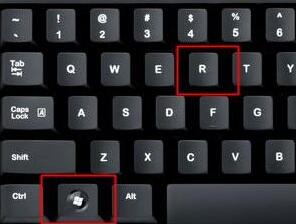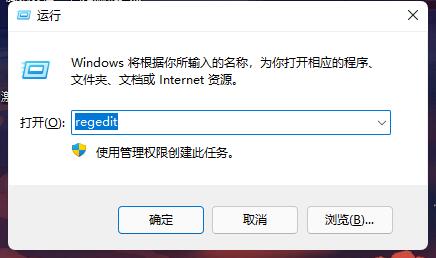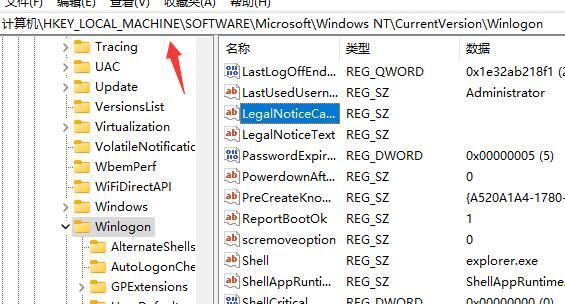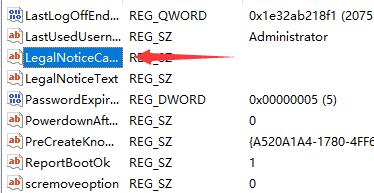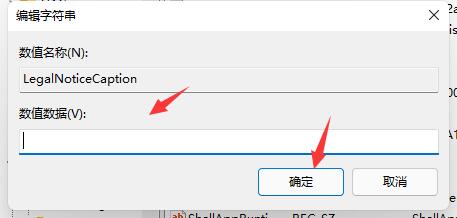win11如何更换开机提示语?win11开机提示语更换教程
大家好啊,最近有小伙伴问到 win11 开机时出现的那个提示语怎么改成自己喜欢的,其实很简单哦,今天就给大家介绍一下如何操作。只需要按照下面的步骤一步步来就可以了,保证不会增加任何额外的内容哦!
win11开机提示语更换教程
1、首先按下键盘上的win+R快捷键调出运行。
2、然后在其中输入regedit回车确定。
3、接着我们定位到如下位置计算机HKEY_LOCAL_MACHINESOFTWAREMicrosoftWindows NTCurrentVersionWinlogon。
4、然后双击打开其中的LegalNoticeCaption文件。
5、最后我们只需要将数值更改为想要的开机问候语,再点击确定即可。
相关文章
- win11添加删除程序在哪里?win11添加删除程序详解
- win11 24h2怎么升级?win11 24h2安装教程
- win11杜比音效打不开怎么办?win11杜比音效打不开问题解析
- win11怎么修改TPC协议?win11更改TPC协议操作方法
- win11你的设备只能访问本地网络中的其他设备怎么办?
- win11缩放比例125%还是150%怎么办?win11缩放比例多少正常解析
- win11夜间模式关不掉怎么办?win11夜间模式关不掉没反应解析
- win11开机需要登录怎么办?win11开机需要登录的解决方法
- win11网卡驱动程序不正常上不了网怎么修复?
- windows11右键很慢怎么办?win11右键很慢问题解析
- win11任务栏突然不见了怎么办?win11找回任务栏操作方法
- win11登录微软账号一直转圈怎么办?win11不能登录微软账户解决方法
- win11安全中心变成英文了怎么办?win11安全中心变成英文了怎么解决
- win11的输入法如何打日语?win11的输入法如何打日语方法教程
- win11网络和共享中心打不开找不到应用程序怎么解决?
- win11账号如何修改为默认头像?win11账号头像恢复默认方法